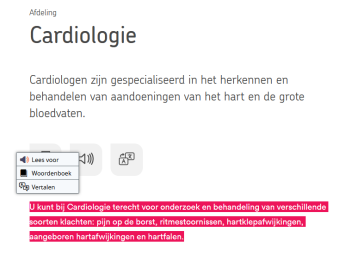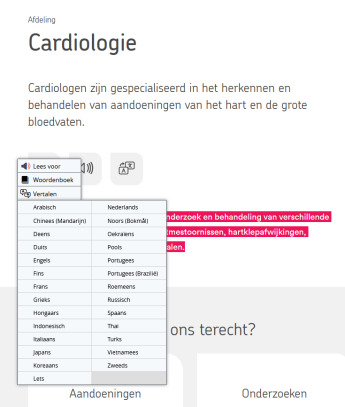MijnJBZ-app: HiX Patiënt
Via de MijnJBZ-app 'HiX Patiënt' kunt u een deel van uw medisch dossier inzien. Zo kunt u zich alvast voorbereiden op uw bezoek aan het ziekenhuis. Ook kunt u na uw afspraak op MijnJBZ rustig nalezen wat de arts met u heeft besproken.
Translate instructions
If you wish to view the page on your phone or tablet, then the steps below may not work. Please switch to a desktop computer to translate this website. For translating the text, please follow this instruction:
1. Select the text you want to translate.
2. Choose ‘Vertalen’.
3. Select the language you prefer.
4. You can read and/or listen to the translated text (by Google).
Waar kan ik de MijnJBZ-app 'HiX Patiënt' downloaden?
Kies afhankelijk van uw smartphone of tablet de Apple App Store of Google Play om de MijnJBZ-app gratis te downloaden.
Zoek op de naam 'HiX Patiënt' en installeer de app.
Hoe activeer ik de MijnJBZ-app 'HiX Patiënt'?
U volgt de onderstaande stappen:
1. Kies afhankelijk van uw smartphone of tablet de Apple App Store of Google Play om de MijnJBZ-app te downloaden.
Zoek op de naam 'HiX Patiënt' en installeer de app.
2. Open 'HiX Patiënt' op uw smartphone of tablet en klik op de blauwe knop 'Aan de slag'. Klik daarna op de blauwe knop 'Volgende'.
3. Kies een persoonlijke inlogcode van 5 cijfers.
Bevestig deze door de code nogmaals in te voeren. Onthoud deze code goed. Met deze code kunt u namelijk in het vervolg inloggen op de MijnJBZ-app ‘HiX Patiënt’.
4. U krijgt de vraag of u wilt inloggen met Face ID. Kies voor 'Overslaan' of 'Aanzetten'.
Krijgt u deze vraag niet? Ga dan meteen door naar stap 5.
5. Koppel met uw zorginstelling. U doet dit door eerst op het blauwe + symbool te klikken (onderaan, rechterzijde).
6. Klik op de blauwe knop 'Begrepen & akkoord'. Daarna op de blauwe knop 'Volgende'.
7. Zoek in de lijst op: Jeroen Bosch Ziekenhuis. Klik op: Jeroen Bosch Ziekenhuis. Het inlogscherm van MijnJBZ verschijnt in beeld.
8. Log in met uw DigiD-account. Het is belangrijk dat uw DigiD-account is uitgebreid met een extra controle. U kunt inloggen met de DigiD-app of met de DigiD sms-code.
Inloggen met uw DigiD is eenmalig. In het vervolg kunt u inloggen met de persoonlijke inlogcode (zie: stap 3) of met Face ID (zie: stap 4).
9. Klik, nadat u met uw DigiD-account bent ingelogd, op de knop 'Open'. De app is nu klaar voor gebruik.
Na het activeren verschijnt het logo van het Jeroen Bosch Ziekenhuis in de MijnJBZ-app 'HiX Patiënt'. Bij het aanklikken van het logo van het JBZ, krijgt u automatisch toegang tot uw online dossier van het Jeroen Bosch Ziekenhuis.
Hoe kan ik inloggen in de MijnJBZ-app 'HiX Patiënt'?
U volgt de onderstaande stappen:
1. Open 'HiX Patiënt' op uw smartphone of tablet.
2. U logt in met uw persoonlijke inlogcode van 5 cijfers. U heeft deze code aangemaakt tijdens de activatie van de MijnJBZ-app 'HiX Patiënt'.
Heeft u tijdens de activatie van de MijnJBZ-app 'HiX Patiënt' de optie 'Face ID' aangezet? Dan logt u in met gezichtsherkenning en niet met de 5 cijferige code.
3. Het logo van het Jeroen Bosch Ziekenhuis verschijnt in beeld. Bij het aanklikken van het logo van het JBZ, krijgt u automatisch toegang tot uw online dossier van het Jeroen Bosch Ziekenhuis.
Waar kan ik mijn medische gegevens in de app 'HiX Patiënt' precies vinden?
U volgt de onderstaande stappen:
1. Open de geactiveerde MijnJBZ-app 'HiX Patiënt' op uw smartphone of tablet.
2. Onder in de app ziet u een horizontale menubalk in de kleuren grijs en wit. In deze menubalk heeft u drie klikmogelijkheden:
2A. Start
U klikt op de optie 'Start' in de horizontale menubalk en daarna op het logo van het Jeroen Bosch Ziekenhuis. U komt meteen in de vertrouwde MijnJBZ-omgeving terecht. U vindt hier een deel van uw medische gegevens die zijn geregistreerd in het elektronisch patiënten dossier van het JBZ. U navigeert via het menu linksboven.
Om terug te keren naar de vorige pagina klikt u linksonder op het < symbool.
Om terug te keren naar het hoofdmenu klikt u rechtsonder op 'Alle patiëntenportalen'.
2B. Afspraken
In de horizontale menubalk kunt u klikken op de optie 'Afspraken'. U kunt via deze optie uw aankomende afspraken in het JBZ bekijken, maar ook uw afspraken uit het verleden inzien. Klik voor meer informatie op de afspraak.
Heeft u een afspraak geopend? En wilt u terug naar de vorige pagina? Klik dan linksboven op het kruisje.
Wilt u uw afspraken liever in de vertrouwde MijnJBZ-omgeving bekijken? Klik dan in de horizontale menubalk op de optie 'Start' en daarna op het logo van het Jeroen Bosch Ziekenhuis. U gaat via het menu linksboven naar 'Afspraken'.
Let op! Heeft u in de app 'HiX Patiënt' ook andere zorgorganisaties gekoppeld? Dan verschijnen in de horizontale menubalk, onder de optie 'Afspraken', ook uw eventuele afspraken bij andere zorgorganisaties.
2C. Behandelverslagen
De derde optie in de horizontale menubalk is 'Behandelverslagen'. Behandelverslagen die zijn geregistreerd in uw elektronisch patiënten dossier van het JBZ worden hier echter niet getoond.
Om deze verslaglegging in te zien, klikt u in de horizontale menubalk op de optie 'Start' en daarna op het logo van het Jeroen Bosch Ziekenhuis. U gaat via het menu linksboven naar 'Dossier'. U scrolt naar beneden en klikt onder het kopje 'Verslagen' op 'Behandelverslagen'.
Let op! Heeft u in de app 'HiX Patiënt' ook andere zorgorganisaties gekoppeld? Dan verschijnt in de horizontale menubalk, onder de optie 'Behandelverslagen', mogelijk de eventuele verslaglegging van andere zorgorganisaties.
Kan ik als gemachtigde ouder gebruikmaken van de MijnJBZ-app 'HiX Patiënt'?
MijnJBZ Machtiging werkt niet via de MijnJBZ-app 'HiX Patiënt'. Bent u gemachtigd voor inzage in het online dossier van uw kind? Log dan niet in via de app maar via de webpagina: www.mijnjbz.nl.
Kunnen er op één toestel meerdere mensen gebruikmaken van de MijnJBZ-app 'HiX Patiënt'?
Nee, dit is niet mogelijk. Per toestel kan één persoon gebruikmaken van de MijnJBZ-app 'HiX Patiënt'. Een tweede persoon kan inloggen via de webpagina: www.mijnjbz.nl.
Ook de MijnJBZ-machtigingsprocedure werkt niet op de MijnJBZ-app 'HiX Patiënt'. Bent u gemachtigd? Logt u dan in via de webpagina: www.mijnjbz.nl.
Ik ben mijn 5 cijferige code van de MijnJBZ-app 'HiX Patiënt' vergeten. Hoe stel ik het wachtwoord opnieuw in?
U volgt de onderstaande stappen:
1. Klik onder het invulveld van het wachtwoord op de blauw onderstreepte zin 'Toegangscode vergeten?'.
2. Er verschijnt een nieuw scherm met de titel 'Inlogcode opnieuw instellen' in beeld.
3. Klik op 'Opnieuw instellen'. Klik daarna op 'Sluiten'.
4. U kunt de code van de MijnJBZ-app 'HiX Patiënt' nu opnieuw instellen.
5. Vervolgens moet u de MijnJBZ-app 'HiX Patiënt' opnieuw activeren. Ga hiervoor naar stap 3 tot en met 9 bij de veelgestelde vraag "Hoe activeer ik de MijnJBZ-app 'HiX Patiënt'?".